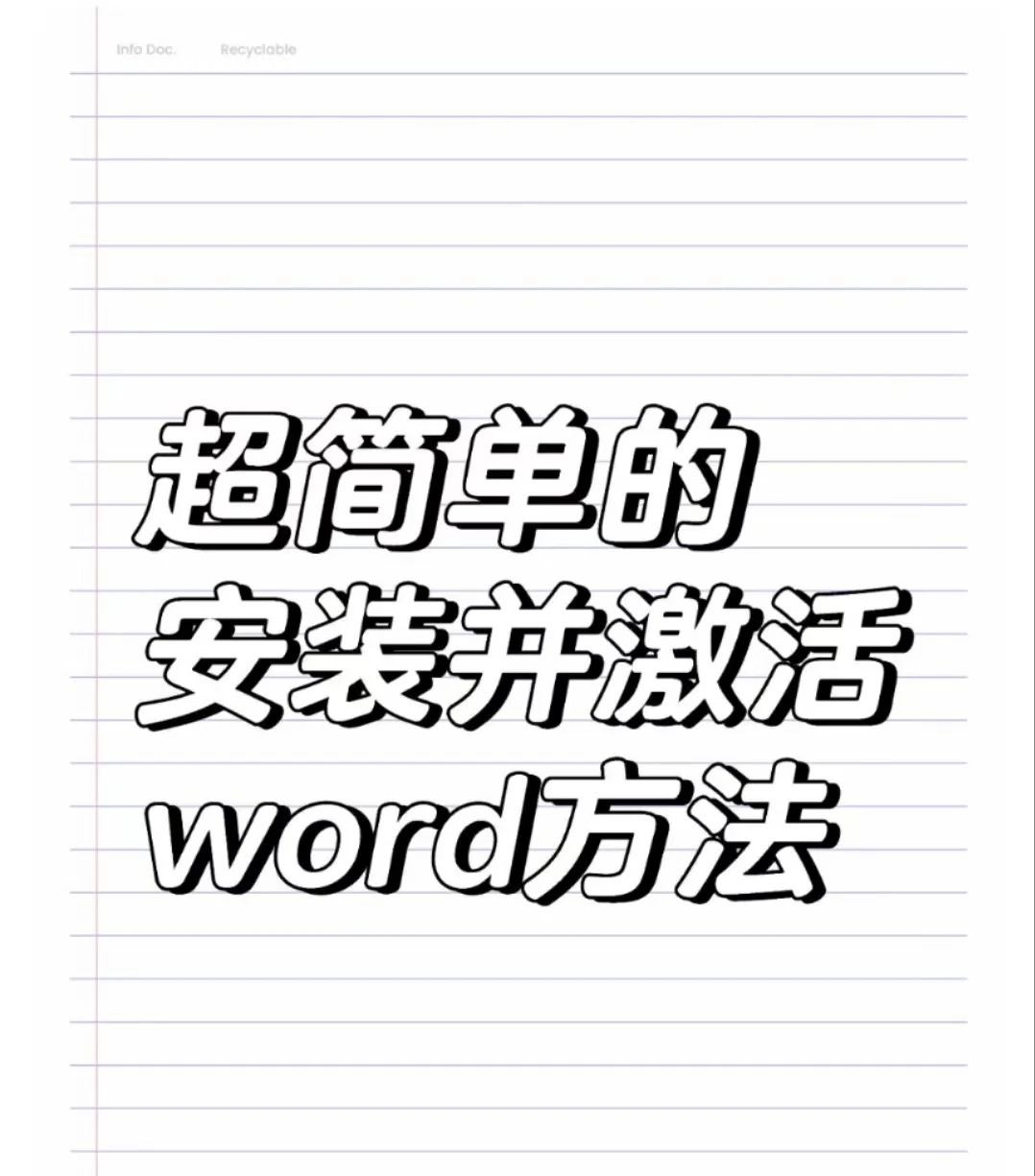对于许多用户来说,在使用 wps 的过程中,可能会遇到文档保存或下载后找不到的位置,造成工作上的不便与困扰。了解 wps 文档的下载位置,可以大大提高日常工作的效率。
常见问题
解决方案
步骤 1: 打开文件管理器
打开您的计算机或设备上的文件管理器。对于 Windows 用户,您可以通过点击任务栏上的文件夹图标来打开文件资源管理器。Mac 用户则可以通过点击桌面上的 Finder 图标来访问文件管理器。
步骤 2: 进入下载文件夹
在文件管理器中,通常可以找到一个“下载”文件夹。此文件夹一般用于存储从互联网下载的所有文件,包括您在 wps 中下载的文档。如果没有找到,可以在左侧栏找到“此电脑”并展开“用户”文件夹,从中找到下载文件夹。
步骤 3: 搜索 wps 文件类型
进到下载文件夹后,可以通过文件搜索框进行搜索。输入与下载的 wps 文档相关的关键词,如“.wps”或“.doc”来过滤结果,使查找更加高效。找到了文档后,可以双击打开进行编辑或查看。
步骤 1: 启动 wps 应用程序
打开 wps 应用程序后,您可以看到主界面上的各种操作选项。确保您的 wps 版本为最新版本,以获得最佳的功能体验。使用最近打开的文件列表,找出您可能误删的文档。
步骤 2: 查看恢复选项
在 wps 的主界面上,找到“文件”选项后,点开“打开”,接着查找“最近使用的文档”。如果曾经保存过的文档会出现在此处,可以尝试点击打开。
步骤 3: 访问自动备份
如果在“最近使用的文档”中没有找到,您可以尝试访问“文件”菜单中的“备份文件”选项。此功能会列出您近期备份的所有文件,选择想要恢复的文件进行打开。
步骤 1: 打开 wps 设置
在 wps 应用程序中,找到并点击“文件”选项,然后选择“选项”。在打开的设置窗口中,导航至“保存”或“默认路径”设置。
步骤 2: 修改保存路径
您会看到一个已设置的默认文件保存位置。点击“浏览”按钮,您可以选择一个新的文件夹作为默认保存位置,以便下次轻松找到保存的 wps 文档。
步骤 3: 保存更改
更改完成后,记得点击“确定”或“应用”按钮,确保新的设置得到保存。这样,您在使用 wps 下载或保存文档时,都能在新的位置找到它们。
了解 wps 下载文档的位置,以及如何获取或恢复丢失的文档,是提高工作效率的关键。若设置好默认保存位置,可以确保每次操作后的文档便于查找。同时,记得定期备份您的文件,以防丢失。希望以上的方法能帮助您解决在使用 wps 中文件管理中的疑问,祝您工作顺利。
 wps中文官网
wps中文官网